スマートフォンの盗難被害が増加している昨今、iPhoneにも「盗難デバイスの保護」という新しいセキュリティ機能はご存知でしょうか?この機能は非常に強力で、パスコードを盗み見された後にiPhoneを奪われても、この機能をオンにしておくだけで大切な情報を守れます。
そこで、この「盗難デバイスの保護」について、機能の詳細から設定方法、注意点まで詳しく解説していきます。
そもそも「盗難デバイスの保護」って何?
「盗難デバイスの保護」は、iOS 17.3以降で利用できるセキュリティ機能です。簡単に言うと、iPhoneが普段いる場所(自宅や職場など)から離れているときに、重要な操作を行う際の認証を強化してくれる機能なんですね。
従来だと、パスコードさえ知っていれば、Apple IDのパスワード変更やデバイスの初期化、保存されているパスワードの確認といった重要な操作が可能でした。しかし、この機能をオンにすると、そうした操作にはFace IDやTouch IDによる生体認証が必須となります。
つまり、仮にパスコードを盗み見されてiPhoneを盗まれても、犯人は顔や指紋がないため重要な操作ができなくなるということです。これはかなり心強い機能と言えると思います。
具体的にどんな操作が保護されるの?
「盗難デバイスの保護」がオンになると、次の操作には必ずFace IDやTouch IDが必要になり、パスコードだけでは実行できなくなります。
- 保存されているパスワードやクレジットカード情報の確認
- Apple IDのパスワード変更
- デバイスの初期化(工場出荷状態への復元)
- 新しいApple IDの追加
- iPhoneの各種セキュリティ設定の変更
セキュリティ遅延って何?
さらに強力なのが「セキュリティ遅延」という仕組みです。Apple IDのパスワード変更や「探す」機能のオフなど、特に重要な操作については、生体認証を行った後に1時間の待機時間が発生します。
1時間後、再度生体認証を求められ、それをクリアして初めて操作が完了するようになります。これにより、万が一の状況でも時間的な猶予を作れるということです。
「よく知っている場所」では従来通り
ただし、すべての場所でこうした厳格な認証が求められるわけではありません。位置情報サービスで「普段いる場所」と認識されている自宅や職場などでは、従来通りパスコード認証も利用可能です。
普段の使い勝手を損なわずに、外出先でのセキュリティを強化できるようになっているのがこの機能の特徴です。
有効化すべき?メリットとデメリット
機能の内容はわかったけれど、実際に自分のiPhoneで使うべきなのか迷いますよね。ここでは、「盗難デバイスの保護」を有効化することのメリットとデメリットを整理してみましょう。
ほとんどの人は有効化をおすすめ
結論から言うと、ほとんどの人は有効化しておくべきです。特に次のような方には強くおすすめします。
- 外出先でiPhoneを使う機会が多い方
- 電車や人混みでiPhoneを使うことがある方
- 重要な情報(銀行のパスワードなど)をiPhoneに保存している方
- セキュリティを重視したい方
昨今のiPhone盗難では、パスコードを盗み見てから端末を奪うという手口が実際に増えています。「盗難デバイスの保護」をオンにしておけば、こうした手口に対して非常に効果的な対策となります。
デメリットや注意点も知っておこう
一方で、次のような状況では多少の不便を感じる可能性があります。
- Face IDやTouch IDの認識精度が低い方
- マスクや帽子を着用することが多い方(Face IDの場合)
- 手袋をつけていることが多い方(Touch IDの場合)
ただし、これらのデメリットは一時的なものですし、セキュリティ向上のメリットと比較すると、許容できる範囲だと思います。
「盗難デバイスの保護」を有効化する
それでは、実際に「盗難デバイスの保護」を有効化する手順を見ていきましょう。
事前に確認・設定が必要な項目
まず、この機能を使うためには、いくつかの前提条件があります。
| 設定項目 | 確認・設定場所 | 確認すべき内容 |
|---|---|---|
| iOSバージョン | 設定 > 一般 > ソフトウェアアップデート | iOS 17.3以上になっているか確認 |
| 2ファクタ認証 | 設定 > Apple ID > サインインとセキュリティ | 「2ファクタ認証」がオンになっているか確認 |
| 生体認証とパスコード | 設定 > Face ID/Touch IDとパスコード | Face IDまたはTouch IDとパスコードが両方設定済みか確認 |
| 利用頻度の高い場所 | 設定 > プライバシーとセキュリティ > 位置情報サービス > システムサービス > 利用頻度の高い場所 | 「利用頻度の高い場所」がオンになっているか確認 |
| iPhoneを探す | 設定 > Apple ID > 探す > iPhoneを探す | 「iPhoneを探す」がオンになっているか確認 |
これらすべてが有効になっていることを確認してください。特に「利用頻度の高い場所」がオフになっていると、普段いる場所の判定ができないため、すべての場所で厳格なセキュリティが適用されてしまいます。
実際の設定手順
前提条件が整ったら、設定アプリで「Face IDとパスコード」(または「Touch IDとパスコード」)をタップし、パスコードを入力します。次に画面を下にスクロールし「盗難デバイスの保護」をタップします。
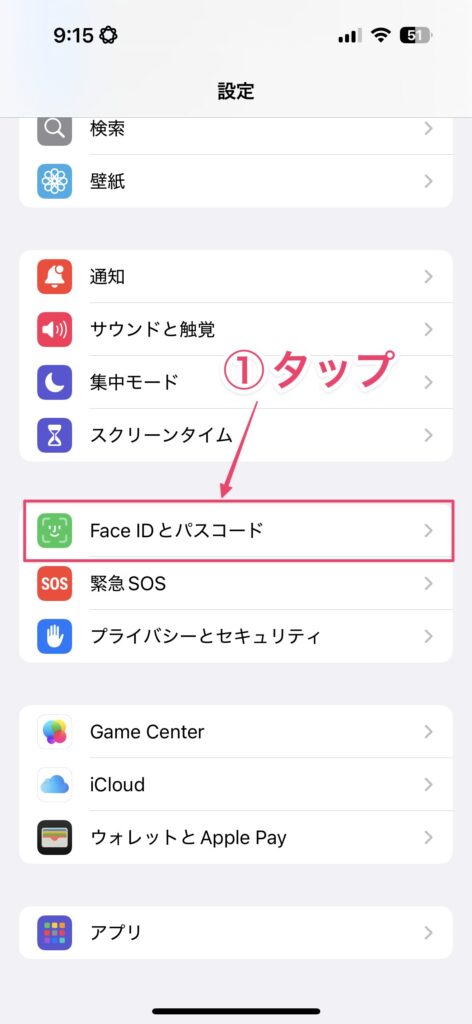
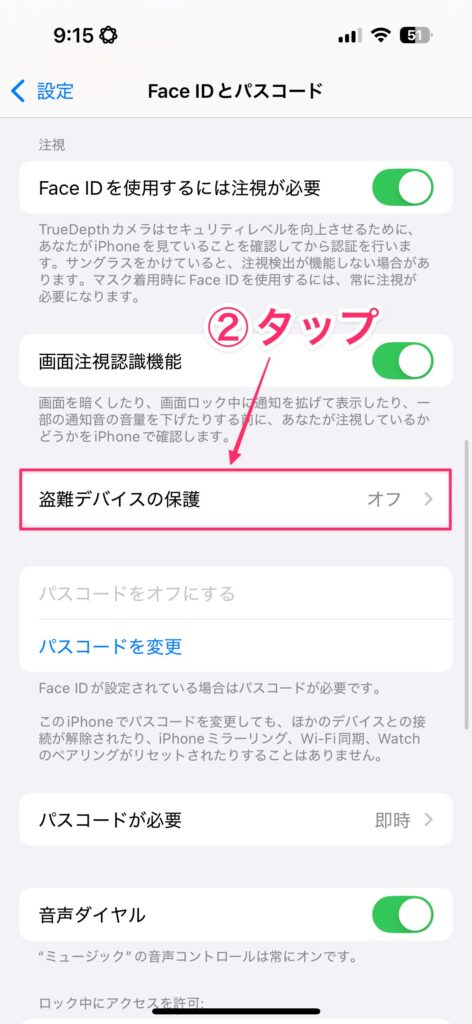
表示された画面にある「盗難デバイスの保護」をオンにします。「普段いる場所から離れているとき」または「常に」のどちらかを選択できるようになるので、どちらかを選択します。多くの場合は「普段いる場所から離れているとき」で十分だと思います。
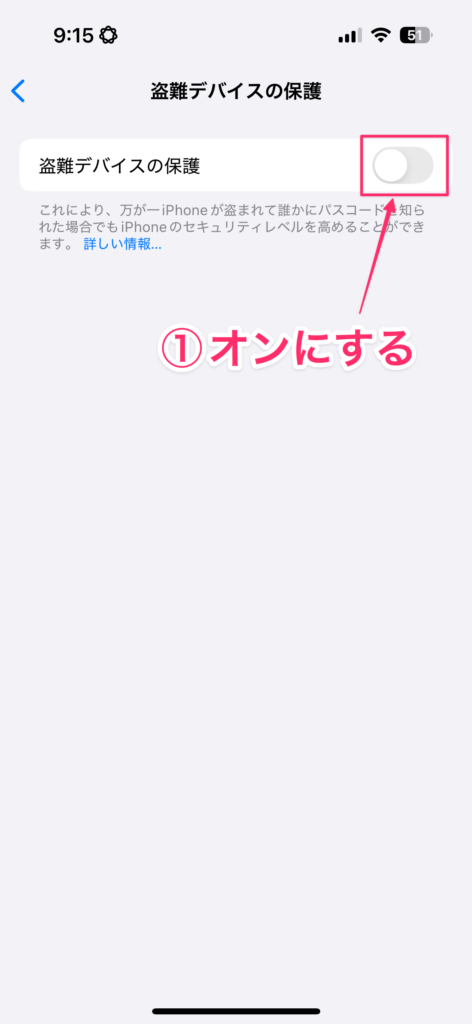
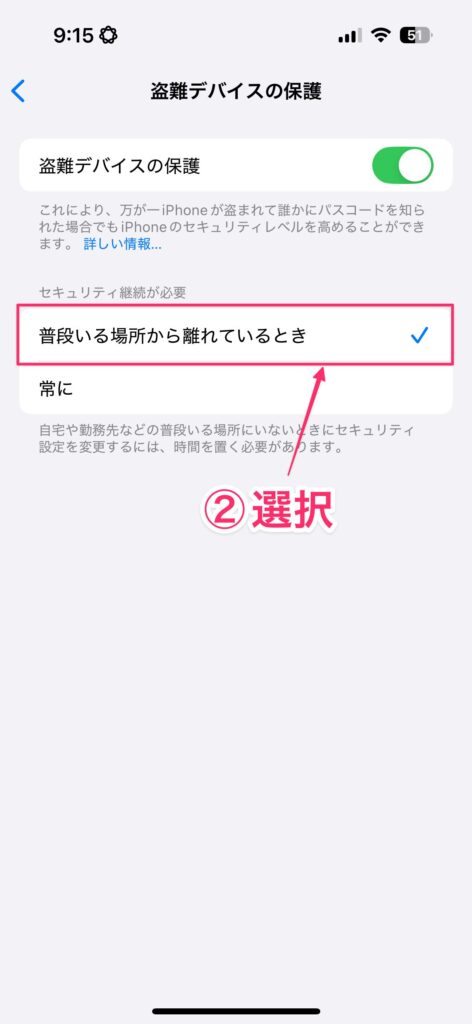
有効化後に知っておくべき注意点
「盗難デバイスの保護」を有効にしても、普段使い勝手には大きな影響はありません。ただし、次の点には注意してください。
位置情報サービスをオフにしないこと
「盗難デバイスの保護」を有効にした後に位置情報サービスをオフにすると、iPhoneはどこが「普段いる場所」なのか判定できなくなります。その結果、すべての場所で生体認証やセキュリティ遅延が発生してしまいます。
普段の使い勝手を保つためにも、位置情報サービスは有効にしておきましょう。
機能をオフにする際も制限がかかる場合がある
「盗難デバイスの保護」自体をオフにしようとする場合も、よく知っている場所以外では1時間の待機時間と生体認証が必要になることがあります。外出先で急にオフにしたくなっても、すぐには変更できない可能性があることを覚えておいてください。
中古買取や質屋利用時の注意
iPhoneを手放す際は、「iPhoneを探す」と「盗難デバイスの保護」の両方をオフにする必要があります。前述しましたが、場所によっては解除に時間がかかる場合があるので、手放す際は事前に自宅で設定を変更しておくのを忘れないようにしましょう。
家族が端末を操作する場合
万が一の際に家族がiPhoneを操作する必要がある場合、オーナー以外の人では生体認証ができないため、初期化や設定変更に時間がかかる可能性があります。こうした状況も含めて、事前に家族と相談しておくと良いでしょう。
Face ID・Touch IDが使えない状況では
マスクを着用していてFace IDが認識されない場合や、手袋でTouch IDが使えない場合など、生体認証が困難な状況では一時的に操作が制限される可能性があります。
ただし、iOS 15.4以降ではマスク着用時でもFace IDが使えるようになっているので、この問題はかなり軽減されています。
まとめ:セキュリティ重視なら必ずオンにしよう
「盗難デバイスの保護」は、現代のスマートフォン利用環境を考えると、非常に有効なセキュリティ機能です。パスコードを盗み見されてからデバイスを奪うという巧妙な手口に対して、生体認証という突破困難な壁を築いてくれます。
確かに、一部の状況では多少の不便を感じることもあるかもしれません。しかし、大切な個人情報やアカウントを守ることを考えれば、その不便さは十分に許容できるレベルだと思います。
セキュリティを重視するなら、今すぐこの機能をオンにするのがおすすめです。設定自体は数分で完了する上、一度設定してしまえば普段の使い勝手はほとんど変わりません。
大切なiPhoneと個人情報を守るために、「盗難デバイスの保護」を活用してみてください。




